மூலம் சில விளையாட்டுகளை நிறுவும் போது மைக்ரோசாப்ட் ஸ்டோர் Windows இல், நீங்கள் பெறுகிறீர்கள் என்றால் 0x8007001f , இந்த இடுகை சிக்கலைத் தீர்க்க உதவும். கேம்களை நிறுவும் போது இதுவே நிகழலாம் எக்ஸ்பாக்ஸ் ஆப் அல்லது விண்டோஸ் புதுப்பிப்பு அத்துடன்.

விண்டோஸ் 11 இல் பிழைக் குறியீட்டை 0x8007001F சரிசெய்யவும்
Microsoft Store, Xbox ஆப்ஸ் அல்லது Windows 11/10 இல் Windows Update இல் உள்ள பிழை 0x8007001F ஐச் சரிசெய்ய உதவும் பரிந்துரைகளின் பட்டியல் இங்கே:
- விண்டோஸ் ஸ்டோரைப் புதுப்பிக்கவும்
- கேமிங் சேவையை மீண்டும் நிறுவவும்
- விண்டோஸ் ஆப் ட்ரபிள்ஷூட்டரை இயக்கவும்
- Windows Update Troubleshooter ஐ இயக்கவும்
- சுத்தமான துவக்க நிலையில் செயல்பாட்டைச் செய்யவும்.
இந்த பரிந்துரைகளை செயல்படுத்த உங்களுக்கு நிர்வாகி கணக்கு தேவை.
1] மைக்ரோசாஃப்ட் ஸ்டோரைப் புதுப்பிக்கவும்
செய்ய வேண்டிய முதல் மற்றும் முக்கிய விஷயம் மைக்ரோசாஃப்ட் ஸ்டோரைப் புதுப்பிக்கவும் . புதுப்பிப்பு மைக்ரோசாஃப்ட் ஸ்டோர் மூலமாகவே வழங்கப்படுகிறது, எனவே நீங்கள் புதுப்பிப்பு பகுதிக்குச் சென்று புதுப்பிப்பு உள்ளதா எனச் சரிபார்க்க வேண்டும். எல்லாவற்றையும் ஒதுக்கி வைத்துவிட்டு, மைக்ரோசாஃப்ட் ஸ்டோரை நிறுவவும்.
- மைக்ரோசாஃப்ட் ஸ்டோரைத் திறக்கவும்
- இடதுபுறத்தில் உள்ள லைப்ரரி ஐகானைக் கிளிக் செய்து புதுப்பிப்புகளைப் பெறவும்.
- புதுப்பிப்புகள் பட்டியலிடப்படும் வரை காத்திருக்கவும்.
- மைக்ரோசாஃப்ட் ஸ்டோருக்கான புதுப்பிப்பைக் கண்டறியவும்.
- புதுப்பிப்பு பொத்தானைக் கிளிக் செய்து, அதை புதுப்பிக்க அனுமதிக்கவும்
மைக்ரோசாஃப்ட் ஸ்டோர் மீண்டும் தொடங்கப்பட்டதும், கேமை மீண்டும் நிறுவ முயற்சிக்கவும்.
2] விண்டோஸ் கணினியில் கேமிங் சேவையை மீண்டும் நிறுவவும்

musicbee review 2017
புதுப்பித்தல் வேலை செய்யவில்லை என்றால், விண்டோஸில் கேம் சேவையை மீண்டும் நிறுவவும்.
- பிரதான திரையின் கீழ்-இடது மூலையில் உள்ள தொடக்க பொத்தானை வலது கிளிக் செய்து, பின்னர் விண்டோஸ் டெர்மினல் (நிர்வாகம்) என்பதைத் தேர்ந்தெடுக்கவும்.
- விண்டோஸிலிருந்து மைக்ரோசாஃப்ட் கேமிங் சேவையை அகற்ற பின்வரும் கட்டளையைத் தட்டச்சு செய்து Enter ஐ அழுத்தவும்.
get-appxpackage Microsoft.GamingServices | remove-AppxPackage -allusers
- அதே சாளரத்தில், பின்வரும் கட்டளையை தட்டச்சு செய்து Enter ஐ அழுத்தவும். கட்டளை மைக்ரோசாஃப்ட் ஸ்டோரில் கேமிங் சேவை பட்டியலைத் திறக்கும், நீங்கள் அதை நிறுவலாம்.
start ms-windows-store://pdp/?productid=9MWPM2CQNLHN
- அந்தப் பக்கத்தில் பயன்பாட்டை நிறுவி, பயனர் கணக்குக் கட்டுப்பாடு (UAC) ப்ராம்ட்டைப் பெறும்போது ஆம் என்பதைத் தேர்ந்தெடுக்கவும்.
- உங்கள் சாதனத்தை மறுதொடக்கம் செய்து, கேமை மீண்டும் நிறுவ முயற்சிக்கவும்.
மேலே உள்ளவை தோல்வியுற்றால், கீழே சென்று இரண்டு விசைகளையும் நீக்கிவிட்டு மீண்டும் துவக்கவும். நீங்கள் வேண்டும் ரெஜிஸ்ட்ரி எடிட்டரை திறக்கவும் நீக்க, பின்வருவனவற்றிற்கு செல்லவும்.
Computer\HKEY_LOCAL_MACHINE\SYSTEM\CurrentControlSet\Services\GamingServices Computer\HKEY_LOCAL_MACHINE\SYSTEM\CurrentControlSet\Services\GamingServicesNe
காப்புப்பிரதியை எடுக்கவும் அல்லது கணினி மீட்பு புள்ளியை உருவாக்கவும் இந்த விசைகளை நீக்கும் முன்.
3] விண்டோஸ் ஸ்டோர் ஆப் ட்ரபிள்ஷூட்டரை இயக்கவும்
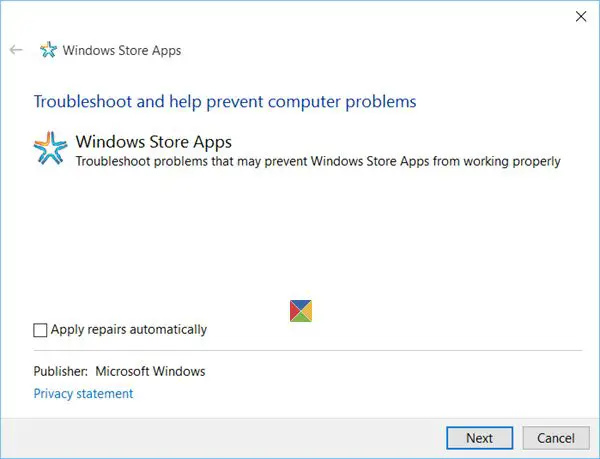
கோப்புறை ஒன்றிணைவு மோதல்களை மறைக்க
மைக்ரோசாஃப்ட் ஸ்டோரிலிருந்து நீங்கள் நிறுவும் பயன்பாடுகளுக்கான உள்ளமைந்த சரிசெய்தல் Windows ஐக் கொண்டுள்ளது, இதில் பயன்பாடும் அடங்கும். உன்னால் முடியும் Windows App சரிசெய்தலை இயக்கவும் வேறு எதுவும் வேலை செய்யவில்லை என்றால் சிக்கலை சரிசெய்ய.
4] Windows Update Troubleshooter ஐ இயக்கவும்
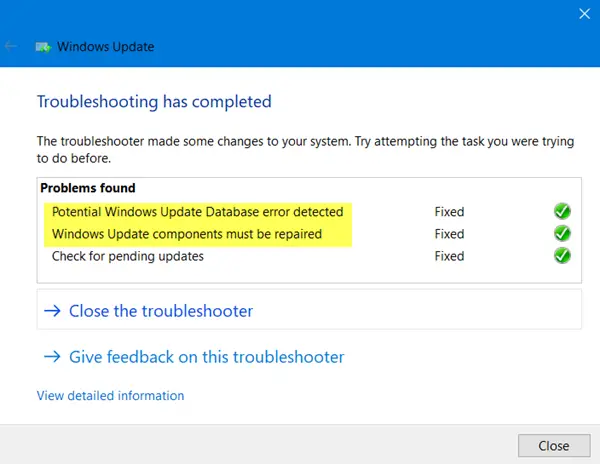
Windows Update Troubleshooter ஐ இயக்கவும் அது பிரச்சனையை போக்குமா என்று பார்க்கவும்.
5] சுத்தமான துவக்க நிலையில் செயல்பாட்டைச் செய்யவும்
நீங்கள் வேண்டுமானால் Clean Boot செய்யவும் விண்டோஸ் புதுப்பிப்பை இயக்கவும் அல்லது மைக்ரோசாஃப்ட் ஸ்டோர் ஆப்ஸ் அல்லது எக்ஸ்பாக்ஸைப் புதுப்பிக்க முயற்சிக்கவும், அது உதவுகிறதா என்று பார்க்கவும்.
இந்த விண்டோஸ் புதுப்பிப்பு, மைக்ரோசாஃப்ட் ஸ்டோர் அல்லது எக்ஸ்பாக்ஸ் பிழை எப்போதாவது நிகழாது, ஆனால் இது மிகவும் இனிமையானது அல்ல, குறிப்பாக இது குறிப்பிட்ட கேம்களுக்கு மட்டுமே. இருப்பினும், இந்த பரிந்துரைகள் சிக்கலைத் தீர்க்க உங்களுக்கு உதவும், குறிப்பாக கேமிங் சேவையில்.
விண்டோஸில் கேமிங் சேவை என்ன செய்கிறது?
விண்டோஸில், கேமிங் சர்வீஸ் ஆப்ஸ் என்பது உங்கள் சிஸ்டத்தில் உள்ள பிற கேம்கள் மற்றும் ஆப்ஸிற்கான அம்சங்களை இயக்கும் பின்னணி செயல்முறையாகும். கேமிங் சேவைகள் வழங்கக்கூடிய அம்சங்களின் சில எடுத்துக்காட்டுகளில் கேம் பார், கேம் மோட், கேம் ஆக்டிவிட்டி டிராக்கிங் மற்றும் கேம் பாஸ் ஆகியவை அடங்கும். ஒட்டுமொத்தமாக, கேமிங் சேவைகள் பல பயனர் அம்சங்கள் மற்றும் கருவிகளை வழங்குவதன் மூலம் Windows இல் கேமிங் அனுபவத்தை மேம்படுத்த உதவுகிறது.
மைக்ரோசாப்ட் ஸ்டோர் ஏன் கேம்களைப் பதிவிறக்க அனுமதிக்கவில்லை?
பல காரணங்களுக்காக மைக்ரோசாஃப்ட் ஸ்டோரிலிருந்து கேம்களைப் பதிவிறக்க முடியாது. சில பொதுவான காரணங்களில் போதிய சேமிப்பிடம் இல்லாமை, நெட்வொர்க் சிக்கல்கள், பொருந்தக்கூடிய சிக்கல்கள், பிராந்தியக் கட்டுப்பாடுகள் போன்றவை அடங்கும். இந்தப் பரிந்துரைகள் எதுவும் உதவவில்லை என்றால், Microsoft Store பயன்பாட்டை மீட்டமைக்க முயற்சிப்பது உதவியாக இருக்கும். அமைப்புகள் > ஆப்ஸ் > மைக்ரோசாஃப்ட் ஸ்டோர் > மேம்பட்ட விருப்பங்கள் > மீட்டமை என்பதற்குச் சென்று இதைச் செய்யலாம்.















